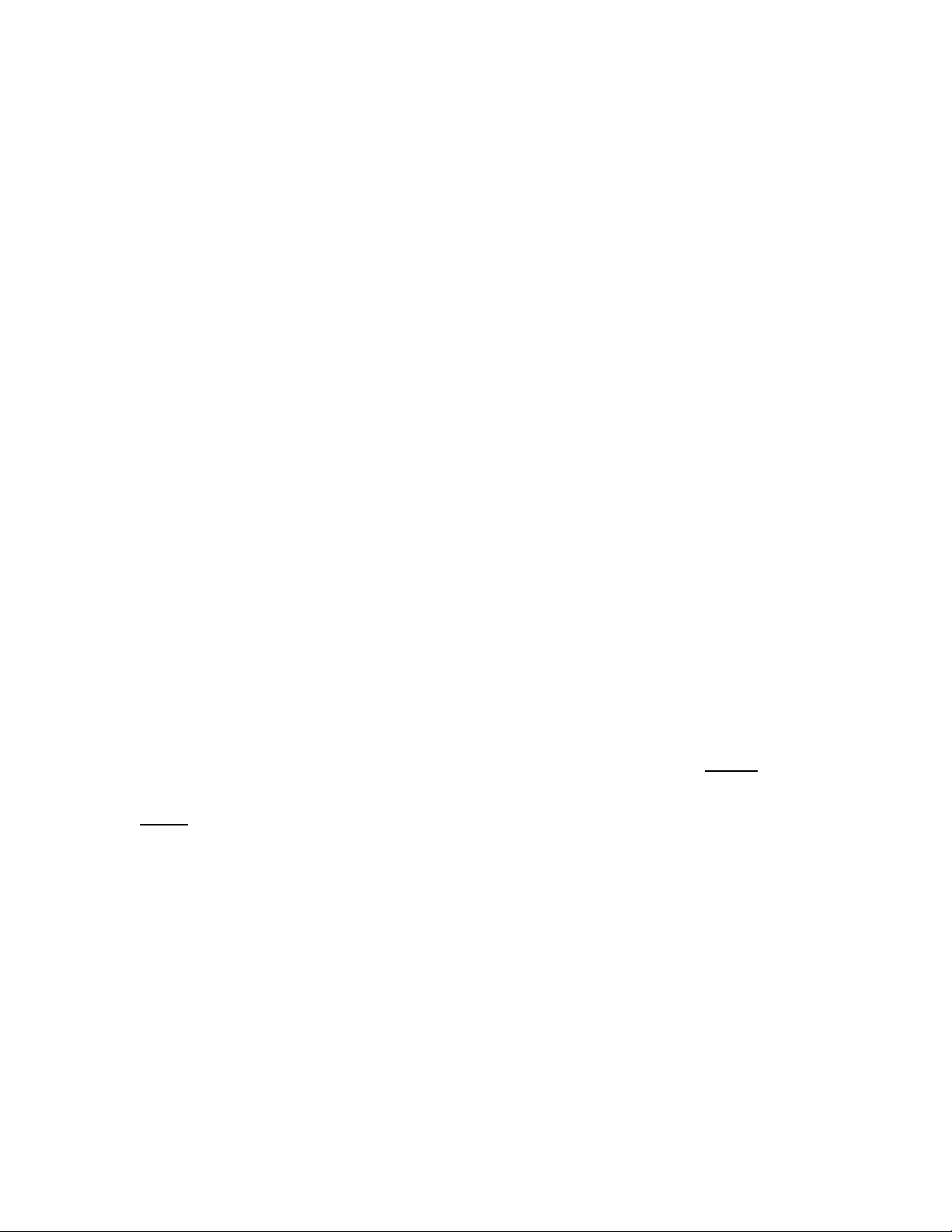
Xác định vị trí địa lý của PC dùng Windows 7
Một trong những điểm nổi bật của smartphone đó
là hầu hết được trang bị tính năng định vị GPS
cho phép dễ dàng biết được các hướng dẫn vị trí
người dùng. Với máy tính sử dụng Windows 7 thì
có thể nhờ cậy Geosense để tìm vị trí mà không
cần chip GPS.
Do Microsoft đã "tậu" sẵn cho Windows 7 hai tính
năng Sensors và Location có thể kết hợp sử dụng
hoàn hảo với Geosense để tìm vị trí của mình
trên bản đồ, đặc biệt là những người sử dụng máy
tính xách tay vốn rất hay di chuyển.
Để xác định địa điểm chính xác, Geosense sẽ xác
minh các địa chỉ IP của người dùng, kết nối Wi-Fi
đang sử dụng,… để xác định địa điểm thêm chính xác
hơn.
Sử dụng Geosense
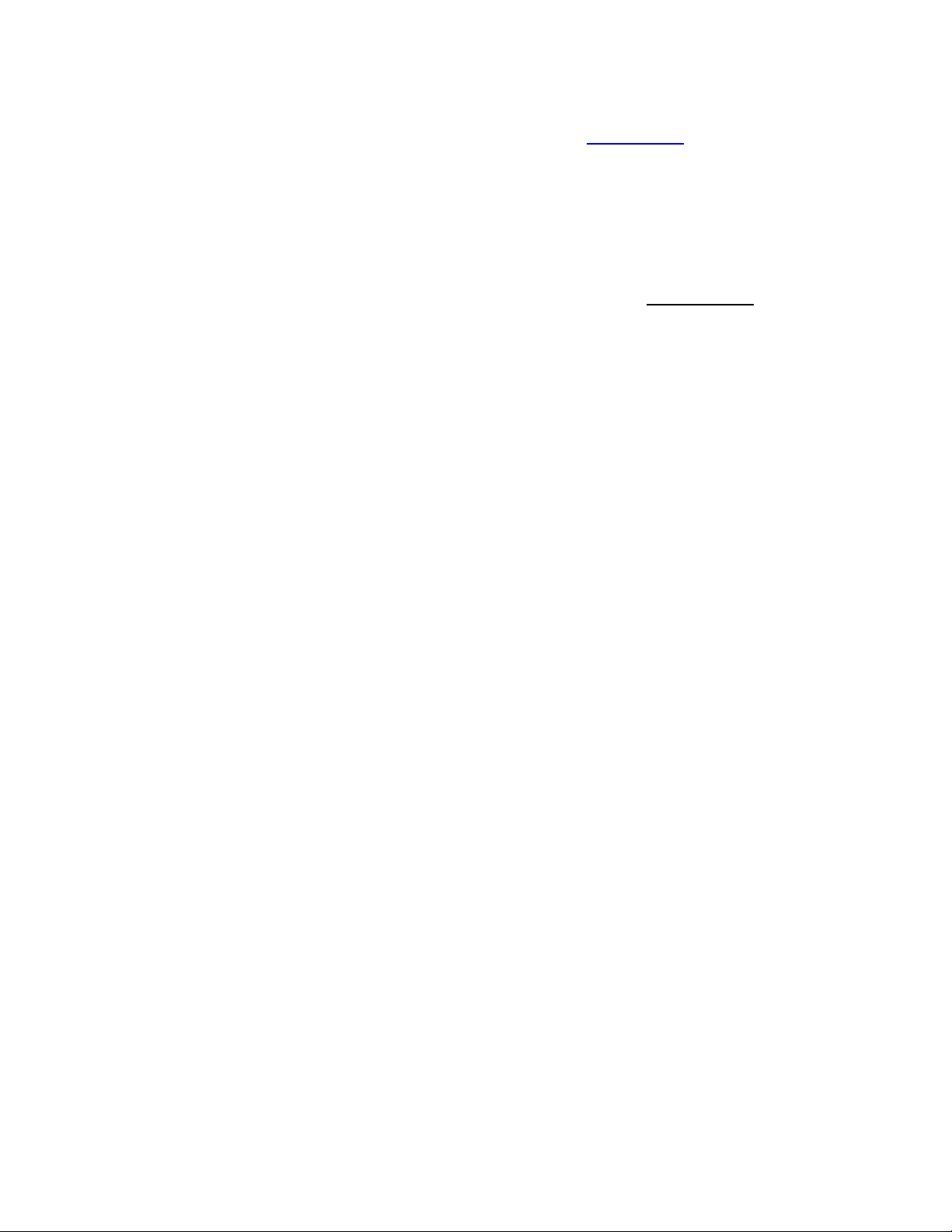
Để sử dụng Geosense, bạn truy cập vào đây để tải
miễn phí phần mềm về máy. Phần mềm có 2 phiên
bản dành cho Windows 7 32-bit và 64-bit, do đó bạn
cần chọn đúng phần mềm để cài đặt vào hệ thống.
Giao
diện cài
đặt
Geosense
Sau khi tải về, tiến hành chạy tập tin thực thi để cài
đặt vào máy. Giao diện cửa sổ cài đặt hiện ra, bạn
chấp nhận các điều khoản làm việc và nhấn Install để
cài đặt. Trong quá trình cài đặt, phần mềm sẽ yêu cầu
bạn cài đặt các trình điều khiển cho các thiết bị, bạn
không cần lo lắng mà chỉ cần nhấp vào nút Install để
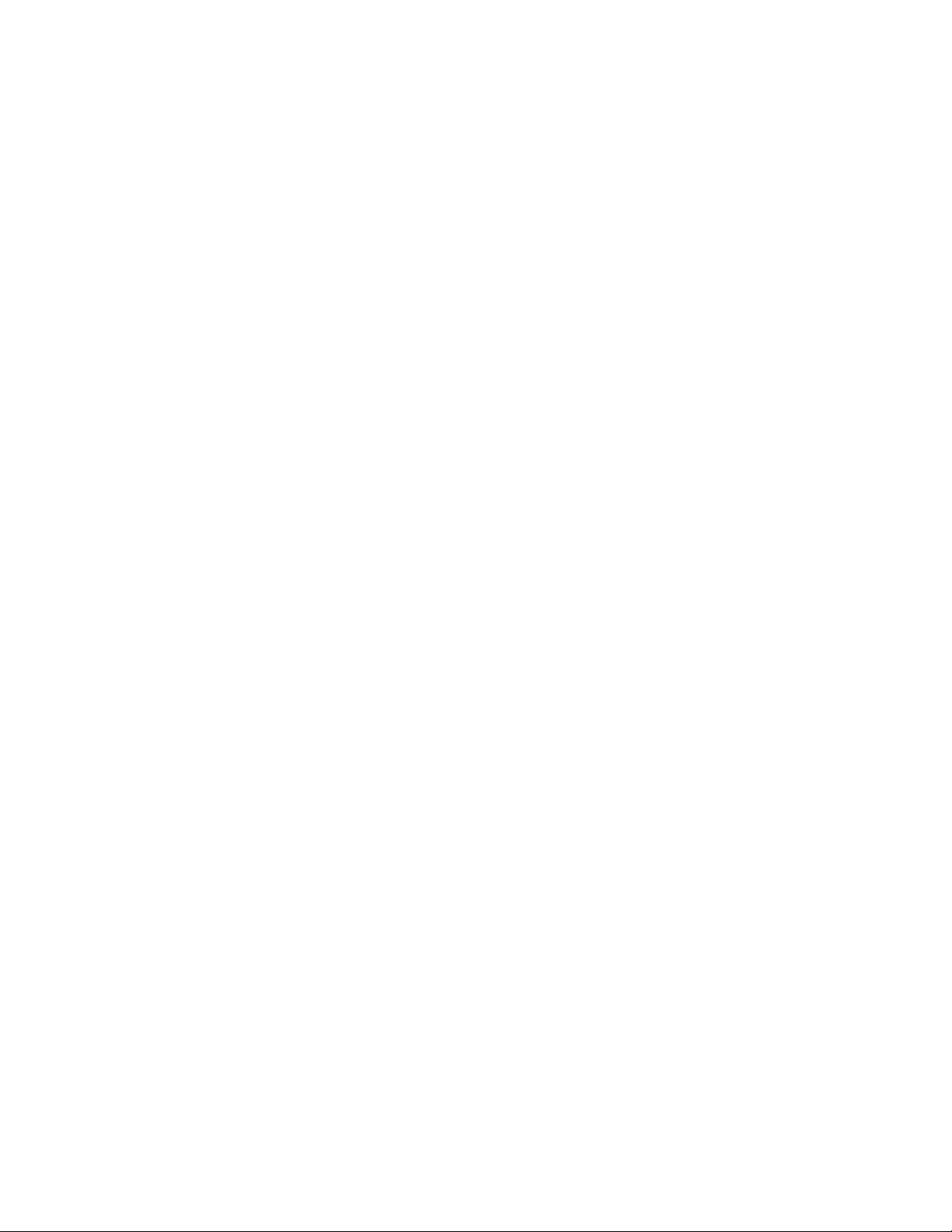
cài đặt. Ngoài ra, nếu gặp cảnh báo UAC hiện ra, bạn
cũng chấp nhận xác nhận việc cài đặt là an toàn.
Nhấp
Install
để
chấp
nhận
cài
đặt
các
trình
điều
khiển
thiết
bị
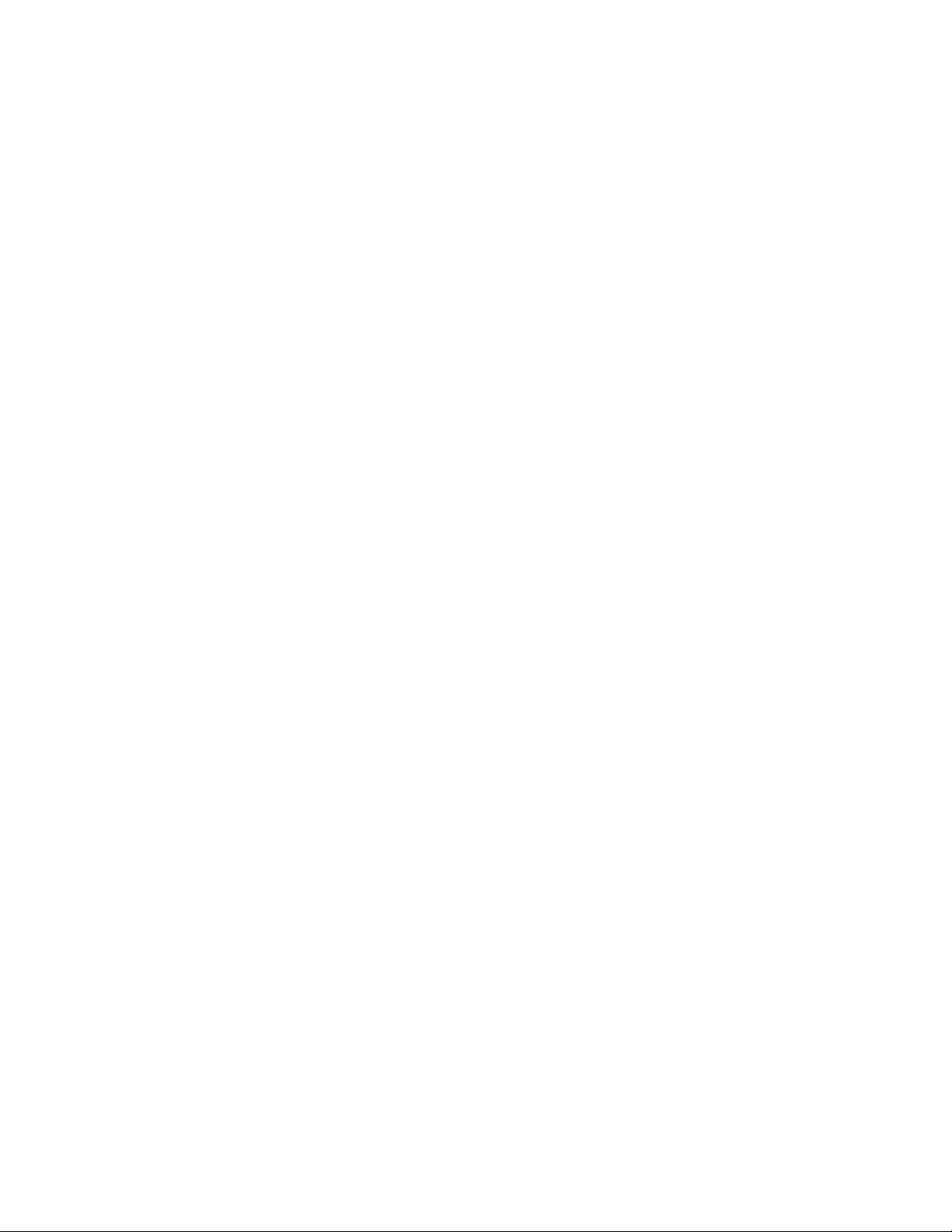
Một khi quá trình hoàn tất, bạn đã có thể bắt đầu sử
dụng Geosense nhưng cần đảm bảo kích hoạt
Geosense trước bằng cách nhập lệnh “Location” trên
thanh menu Start và chọn Location and Other
Sensors.
Gõ
Location
và chọn
Location
and
Other
Sensors
trong
menu
Start
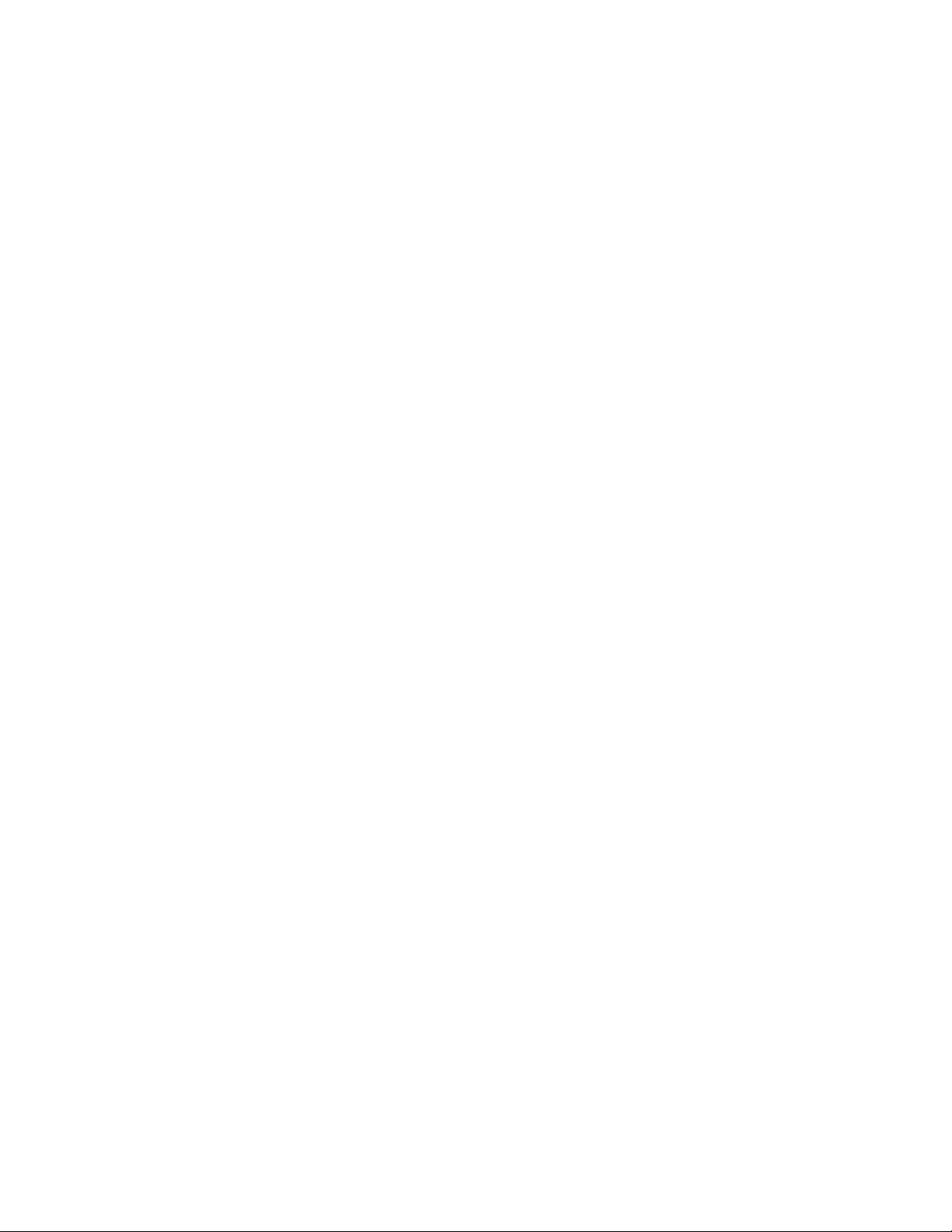
Ở cửa sổ hiện ra, bạn sẽ thấy Geosense được liệt kê
ra dưới mục Sensor. Nếu nó chưa được kích hoạt, bạn
hãy nhấp vào hộp kiếm bên cạnh nó và click vào mục
Apply.
Kích
hoạt để
tính năng
định vị
của
Geosense
trên
Windows
7 được
xác nhận



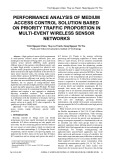


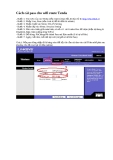




![Bài giảng Nhập môn Tin học và kỹ năng số [Mới nhất]](https://cdn.tailieu.vn/images/document/thumbnail/2025/20251003/thuhangvictory/135x160/33061759734261.jpg)
![Tài liệu ôn tập Lý thuyết và Thực hành môn Tin học [mới nhất/chuẩn nhất]](https://cdn.tailieu.vn/images/document/thumbnail/2025/20251001/kimphuong1001/135x160/49521759302088.jpg)


![Trắc nghiệm Tin học cơ sở: Tổng hợp bài tập và đáp án [mới nhất]](https://cdn.tailieu.vn/images/document/thumbnail/2025/20250919/kimphuong1001/135x160/59911758271235.jpg)

![Giáo trình Lý thuyết PowerPoint: Trung tâm Tin học MS [Chuẩn Nhất]](https://cdn.tailieu.vn/images/document/thumbnail/2025/20250911/hohoainhan_85/135x160/42601757648546.jpg)

![Bài giảng Nhập môn điện toán Trường ĐH Bách Khoa TP.HCM [Mới nhất]](https://cdn.tailieu.vn/images/document/thumbnail/2025/20250806/kimphuong1001/135x160/76341754473778.jpg)






